„PowerShell“ „Windows 10“ gali suteikti jums istorijąkiekvienos komandos, kurią atlikote dabartinėje sesijoje, vis dėlto daugeliui vartotojų to nepakanka. Jiems reikia komandų, įvykdytų per sesijas, istorijos. Jei jums reikia gauti „PowerShell“ komandos istoriją, o vien tik dabartinės sesijos istorija nepadeda atlikti triuko, yra scenarijus ir žurnalo failas, kurie gali jums padėti.
Komandų istorija Dabartinė sesija
Jei naudojate „PowerShell 5“, dabartinės sesijos komandų istoriją galite gauti vykdydami šią komandą;
Get-History
Pagal numatytuosius nustatymus „PowerShell“ gali išsaugoti iki 50 komandųbet galite pakeisti, kad sutaupytumėte daugiau. Atidarykite „PowerShell“ ir dešiniuoju pelės mygtuku spustelėkite pavadinimo juostą. Iš kontekstinio meniu eikite į Ypatybės. Ypatybės lange eikite į skirtuką Parinktys. Pamatysite komandų istorijos skyrių, kuriame numatytoji reikšmė yra 50. Pakeiskite ją į didesnę vertę.

„PowerShell“ istorijos žurnalas
Norėdami peržiūrėti istorijos žurnalą, pirmiausia turite įdiegti „PSReadLine“ modulį su šia komanda;
Install-Module PSReadLine
Tada paleiskite šią komandą ir ji grąžins failo vietą. Šioje vietoje esantis failas pateiks išsamią visų komandų, kurias vykdote „PowerShell“, istoriją.
(Get-PSReadlineOption).HistorySavePath
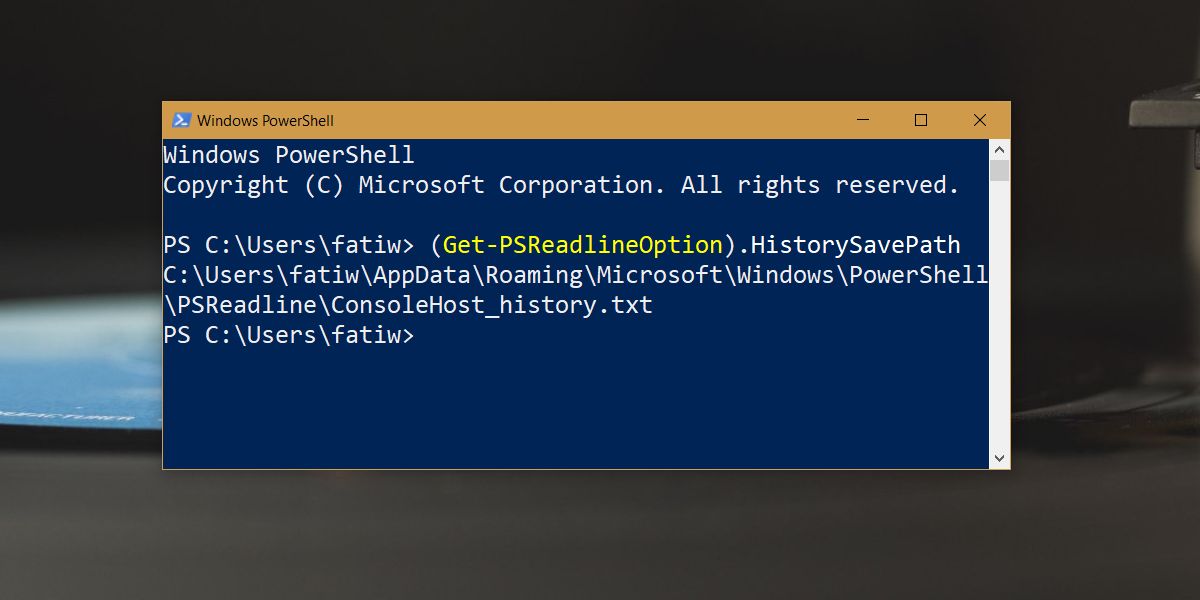
Kryžminių sesijų „PowerShell“ komandų istorija
Tai šiek tiek ilgas procesas, bet jis to vertas. Šį sprendimą teikia „Intel“. Pirmiausia atidarykite šią vietą ir patikrinkite, ar šioje vietoje nėra failo pavadinimu „Microsoft.PowerShell_profile.ps1“.
C:Users<username>DocumentsWindowsPowerShell
Jei ten nėra failo, atidarykite „PowerShell“ ir paleiskiteši komanda. Tai atidarys jūsų profilio failą užrašų knygelėje, bet jo nėra, ir „PowerShell“ jums pasakys tiek, kiek paklaus ir ar norite jį sukurti. Leiskite jam sukurti failą.
notepad $Profile
Uždarykite atidaromą užrašų knygelės failą. „PowerShell“ paleiskite šią komandą ir įsitikinkite, kad naudojate „PowerShell 5“.
$PSVersionTable.PSVersion
Tada nustatykite vykdymo politiką į „RemoteSigned“ naudodami šią komandą.
set-executionpolicy remotesigned
Kitas, jums reikia įdiegti PsUrl ir„PSReadline“ moduliai. Galite juos įdiegti naudodami šią komandą, tačiau, jei gausite klaidą, tiesiog įdėkite juos rankiniu būdu, nurodydami susietuose puslapiuose, arba pabandykite pridėti saugyklą kaip patikimą saugyklą ir vėl paleiskite komandą.
install-module PsUrl
install-module PSReadline
Dabar, kai tie moduliai buvo įdiegti, atidarykite šį failą;
C:Users<username>DocumentsWindowsPowerShellMicrosoft.PowerShell_profile.ps1
Įklijuokite šį failą viduje ir išsaugokite jį.
$HistoryFilePath = Join-Path ([Environment]::GetFolderPath("UserProfile")) .ps_history
Register-EngineEvent PowerShell.Exiting -Action { Get-History | Export-Clixml $HistoryFilePath } | out-null
if (Test-path $HistoryFilePath) { Import-Clixml $HistoryFilePath | Add-History }
# if you don"t already have this configured...
Set-PSReadlineKeyHandler -Key UpArrow -Function HistorySearchBackward
Set-PSReadlineKeyHandler -Key DownArrow -Function HistorySearchForwardJei norite peržiūrėti komandų istoriją „PowerShell“,turite paleisti komandą Gauti istoriją, tačiau yra vienas labai svarbus žingsnis norint įsitikinti, ar jūsų istorija yra išsaugota. Jūs negalite uždaryti „PowerShell“ spustelėdami uždarymo mygtuką. Vietoj to visada turite uždaryti naudodami išėjimo komandą.
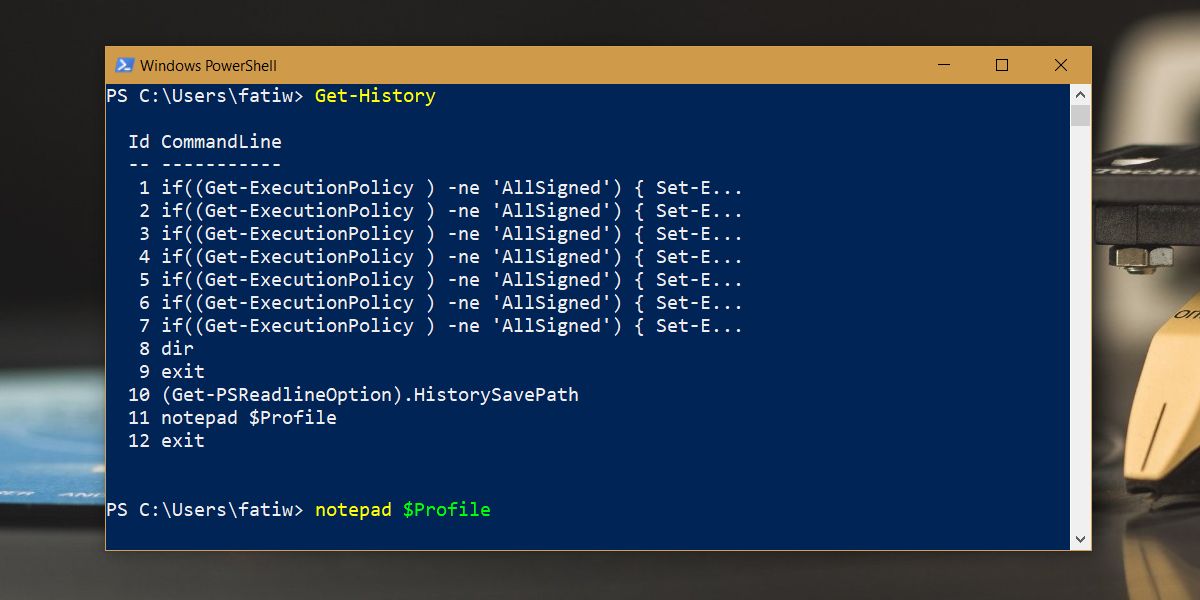
Rodyklėmis aukštyn ir žemyn galite naudoti ankstesnes komandas.













Komentarai